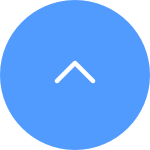Nếu bạn thấy "Không thể kết nối mạng EZVIZ_SN" (SN của camera EZVIZ của bạn) hoặc nếu bạn không thể kết nối với AP của thiết bị trong khi định cấu hình mạng, chúng tôi khuyên bạn nên reset lại camera của mình bằng cách nhấn nút reset trong 4-5 giây và khởi động lại quy trình thiết lập.
Trước khi làm như vậy, hãy chắc chắn rằng
1. Đảm bảo rằng bạn đã tắt dữ liệu di động trên điện thoại của mình.
2. Đảm bảo thiết bị của bạn đang ở chế độ cấu hình. Bạn có thể dễ dàng biết camera đã sẵn sàng hay chưa bằng cách kiểm tra xem đèn báo có nhấp nháy nhanh màu xanh da trời hay không.
3. Khi định cấu hình mạng, hãy đảm bảo rằng thiết bị EZVIZ của bạn ở gần bộ định tuyến Wi-Fi. Chúng tôi khuyên bạn nên giữ khoảng cách dưới 1,5 mét.
Nếu sự cố vẫn tiếp diễn, vui lòng thử phương pháp sau:
1. Nếu bạn đang sử dụng iPhone 15 Pro hoặc Pro Max, vui lòng thử với một mẫu điện thoại khác;
2. Vui lòng kiểm tra xem bạn có thể tìm thấy Wi-Fi bắt đầu bằng EZVIZ_XXXXXX (SN của camera EZVIZ) trong danh sách Wi-Fi trên điện thoại của bạn hay không;
3. Nếu có, vui lòng kiểm tra xem bạn có thể kết nối thủ công hay không. Mật khẩu cho Wi-Fi của thiết bị phải là "EZVIZ_mã xác minh thiết bị" (mã chữ in hoa gồm 6 chữ số mà bạn có thể tìm thấy trên nhãn thiết bị);
4. Sau khi kết nối, hãy quay lại ứng dụng EZVIZ để hoàn tất cấu hình mạng.
Có nhiều phương pháp khác nhau để thêm thiết bị lần đầu tiên. Khi thiết lập thiết bị bằng chế độ cấu hình thông minh hoặc cấu hình âm thanh, các đèn báo trạng thái sẽ luân phiên chuyển màu đỏ/xanh – cho biết thiết bị đang ở chế độ cấu hình. Nếu thiết lập thiết bị bằng cấu hình AP, đèn báo trạng thái sẽ liên tục nhấp nháy màu xanh dương. Bạn cũng sẽ nhận được lời nhắc bằng giọng nói ở một số kiểu máy. Hầu hết các thiết bị mới hoặc thiết bị có phiên bản phần mềm cập nhật đều hỗ trợ chế độ cấu hình AP.
Nếu camera EZVIZ của bạn hỗ trợ tắt đèn hồng ngoại trên ỨNG DỤNG EZVIZ, vui lòng làm theo các bước bên dưới:
1. Đăng nhập vào tài khoản EZVIZ của bạn.
2. Trên "Trang chủ", nhấp vào biểu tượng 3 chấm bên cạnh tên camera của bạn để truy cập trang "Cài đặt thiết bị".
3. Xác định vị trí nút "Đèn hồng ngoại" và tắt nó. Hoặc, cuộn xuống để tìm "Cài đặt hình ảnh", chọn "Chế độ ngày" và đèn hồng ngoại sẽ tắt.
(* Giao diện của ứng dụng có thể khác nhau tùy theo bản cập nhật phiên bản thiết bị và kiểu thiết bị).
Nếu bạn thấy lời nhắc "Mật khẩu Wi-Fi của thiết bị không chính xác" khi bạn kết nối với Wi-Fi của thiết bị trong quá trình thiết lập mạng, vui lòng làm theo các bước sau để xem chúng có giúp ích không:
1. đi tới cài đặt điện thoại của bạn và tìm cài đặt Wi-Fi.
2. định vị thiết bị Wi-Fi có tên EZVIZ_SN (ví dụ: SN của camera của bạn là EZVIZ_D12345678).
3. quên hoặc xóa thiết bị Wi-Fi khỏi danh sách Wi-Fi của bạn rồi kết nối lại bằng cách nhập thủ công với mật khẩu là EZVIZ_mã xác minh thiết bị (ví dụ: nếu mã xác minh 6 chữ cái viết hoa trên nhãn thiết bị là ABCDEF thì mật khẩu phải là EZVIZ_ABCDEF).
4. sau khi kết nối, hãy quay lại ứng dụng EZVIZ để thử lại.
Vui lòng làm theo các bước dưới đây:
1. Cài đặt lại camera bằng cách nhấn nút Reset trong 4-5 giây.
2. Kết nối camera với cổng LAN của bộ định tuyến bằng cáp Ethernet.
*Khi đèn LED chuyển sang màu xanh da trời nhấp nháy chậm, điều đó cho biết camera đã được kết nối với bộ định tuyến.
3. Đăng nhập vào tài khoản của bạn bằng ứng dụng EZVIZ.
4. Trên Màn hình chính, chạm vào dấu “+” ở góc trên bên phải để chuyển đến giao diện Quét mã QR.
5. Quét mã QR trên nhãn dán của camera.
6. Làm theo trình hướng dẫn ứng dụng EZVIZ để thêm camera vào tài khoản ứng dụng EZVIZ của bạn.
Xin lưu ý rằng đối với hầu hết các thiết bị EZVIZ, thường có ba cách để lấy mã thiết bị 6 chữ cái viết hoa:
1. Bạn có thể tìm thấy nó trên nhãn thiết bị của thiết bị EZVIZ;
-Đối với các mẫu như BC1 và HB3, mật khẩu mặc định là mã thiết bị 6 chữ cái viết hoa nằm trên nhãn dán trắng của trạm gốc. -Đối với các mẫu như DB2 và DB2C, mật khẩu mặc định là mã thiết bị 6 chữ cái viết hoa nằm trên nhãn dán trắng của chuông. -Đối với các mẫu như DB1, vui lòng tháo nắp chuông cửa và quét mã bằng máy quét mã QR của bên thứ ba.
-Nếu camera được liên kết với NVR/DVR, chẳng hạn như thiết bị X4 hoặc X5, và nếu nó được thiết lập ban đầu bằng cách thêm trực tiếp vào NVR/DVR, mật khẩu sẽ là mật khẩu quản trị/đăng nhập của NVR/DVR mà bạn đã tạo cho NVR/DVR trong quá trình thiết lập ban đầu.
2.Đối với một số mẫu, có mã QR trên bìa hướng dẫn chứa thông tin thiết bị (Lưu ý: không có thông tin như vậy nếu trên bìa ghi "quét mã QR để xem hướng dẫn chi tiết"). Bạn có thể sử dụng máy quét mã QR của bên thứ ba để quét và lấy mã thiết bị;
3.Ngoài ra, bạn có thể tìm thấy nó trong Mã QR Thiết bị hoặc Mã Xác minh trong Cài đặt Camera > Thông tin Thiết bị / Giới thiệu trên ứng dụng di động EZVIZ nếu bạn đã thiết lập thiết bị này với điện thoại này trước đó. Ngoài ra, đối với một số mẫu, nếu các camera hiện đang trực tuyến, bạn cũng có thể nhấn vào biểu tượng giống như con mắt, và nhập OTP (mật khẩu một lần) được gửi đến địa chỉ email hoặc số điện thoại bạn đã sử dụng để đăng ký tài khoản EZVIZ, sau đó mã xác minh sẽ được hiển thị sau khi xác minh.
Nếu các phương pháp trên không giải quyết được vấn đề của bạn, vui lòng đảm bảo không xóa thiết bị khỏi tài khoản của bạn và nhanh chóng liên hệ với đội ngũ hỗ trợ EZVIZ tại account@ezviz.com hoặc trò chuyện với đại lý trực tuyến qua cửa sổ trò chuyện nằm ở góc dưới bên phải của trang này.
Quang phổ hồng ngoại là 850nm.
Để có trải nghiệm thiết lập tối ưu, chúng tôi thực sự khuyên bạn nên sử dụng 2 SSID khác nhau cho 2,4 GHz và 5 GHz.
Vui lòng lưu ý rằng các thiết bị EZVIZ không hỗ trợ NAS nhưng bạn có thể sử dụng thẻ SD hoặc đăng ký Bộ nhớ đám mây Cloud (có sẵn ở một số thị trường nhất định và đăng ký bằng cách đi tới cài đặt camera>Bộ nhớ đám mây Cloud>Đăng ký) để lưu trữ các bản ghi. Để có thẻ SD tương thích, vui lòng nhấp vào đây để tham khảo.
Nếu bạn gặp khó khăn khi sạc camera EZVIZ, dưới đây là một số bước bạn có thể thực hiện để khắc phục sự cố:
1. Kiểm tra nguồn điện: Đảm bảo ổ cắm điện bạn đang sử dụng hoạt động bình thường. Bạn cũng có thể thử cắm camera vào ổ cắm khác.
2. Kiểm tra cáp nguồn: Đảm bảo cáp nguồn không bị hỏng hoặc sờn. Bạn cũng có thể thử sử dụng cáp sạc khác để xem có giải quyết được vấn đề không.
3. Reset lại camera: Nếu vẫn còn nguồn trong camera, bạn có thể thử reset lại camera bằng cách nhấn và giữ nút reset trong khoảng 10 giây. Điều này thường sẽ khôi phục camera về cài đặt mặc định và có thể giúp giải quyết mọi vấn đề về sạc.